Excel如何实现工作表数字排序
来源:网络收集 点击: 时间:2024-03-06【导读】:
在EXCEL表格,对于数据排序是避不可免的而且简单的,但是我们要怎么实现工作表的排序呢?下面, 小编给大家来介绍一下,我们要怎么实现对工作表数字排序。方法/步骤1/6分步阅读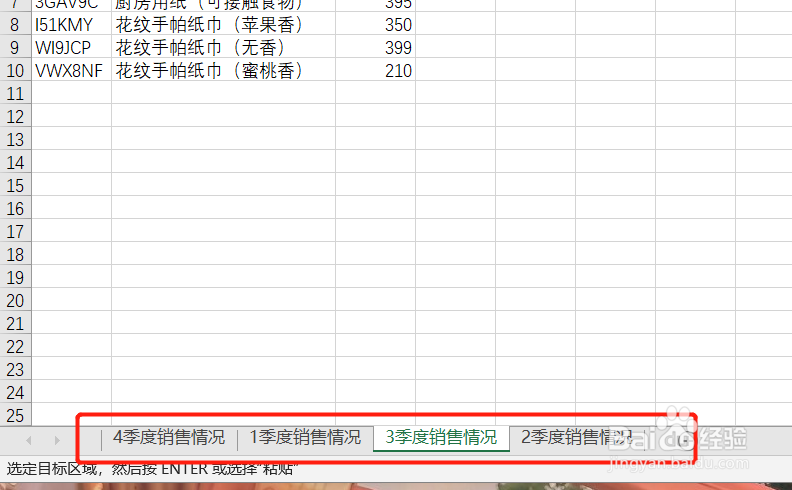 2/6
2/6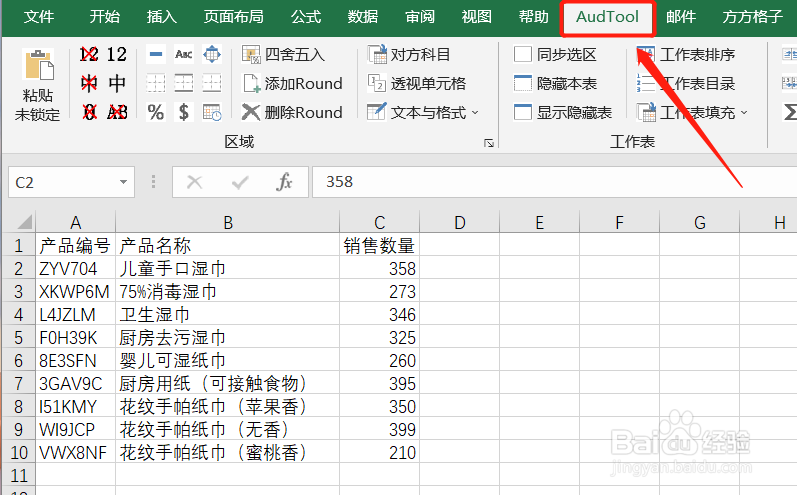 3/6
3/6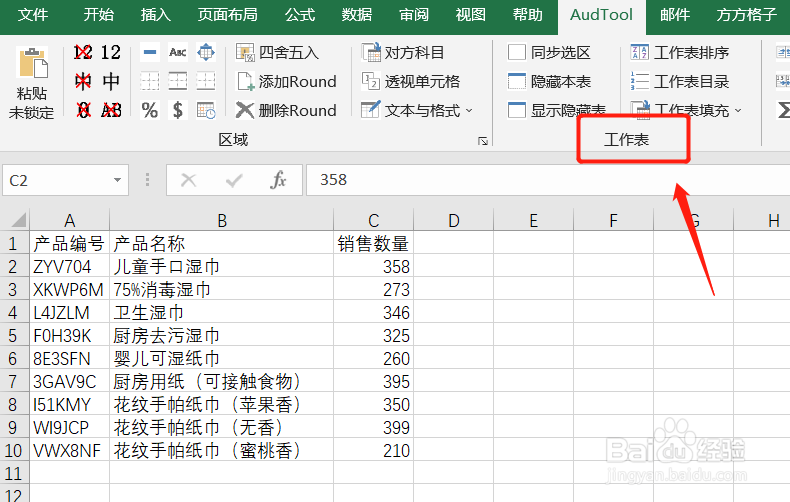 4/6
4/6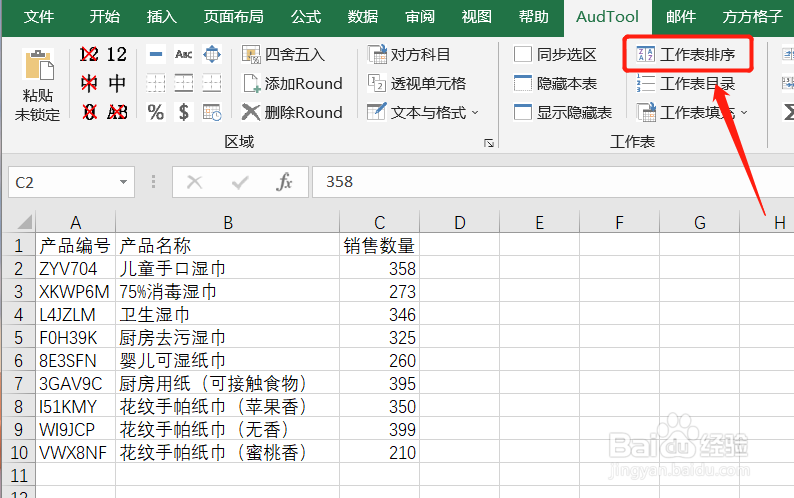 5/6
5/6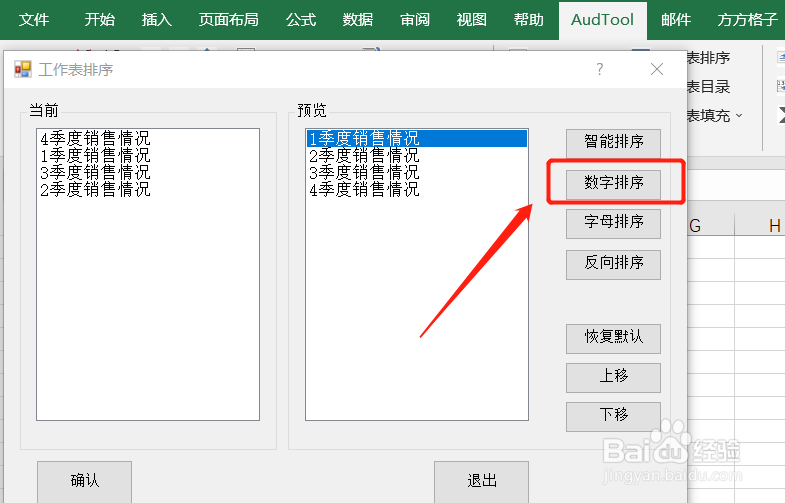 6/6
6/6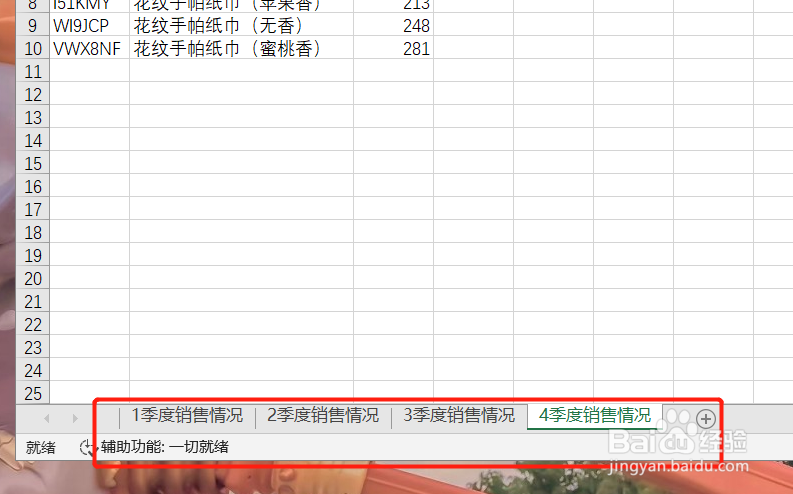 注意事项
注意事项
首先,打开文件,我们发现工作表无序地排列着,本例需要按照数字将工作表排序。
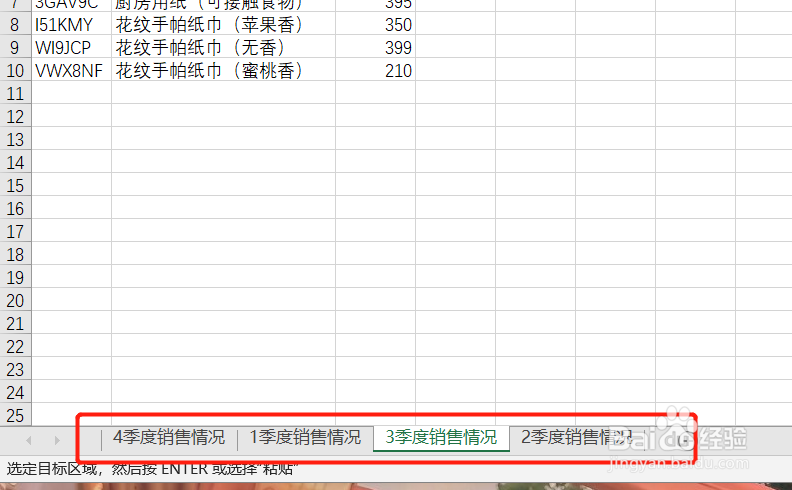 2/6
2/6打开Excel文件后,我们找到并点击“AudTool”选项卡。
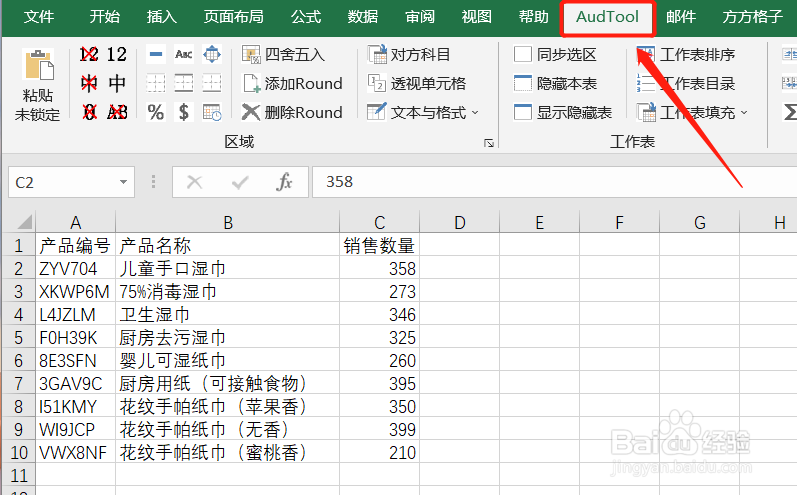 3/6
3/6点击后,我们在功能区找到“工作表”模块。
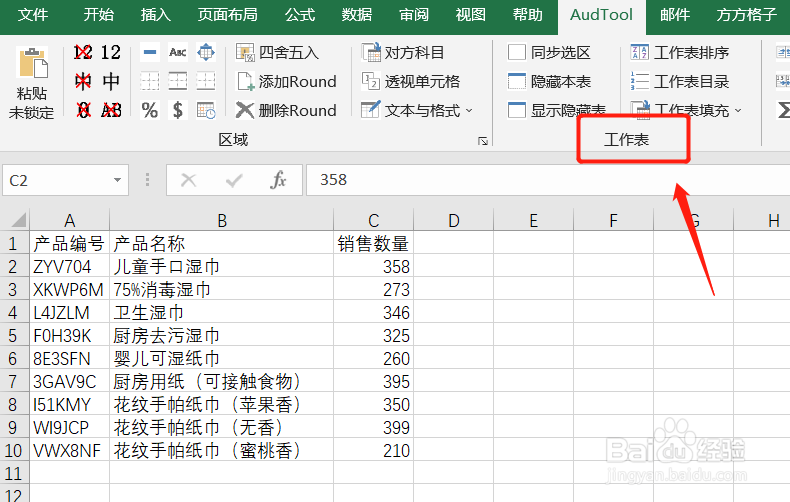 4/6
4/6在该模块,我们继续点击下图所示的“工作表排序”。
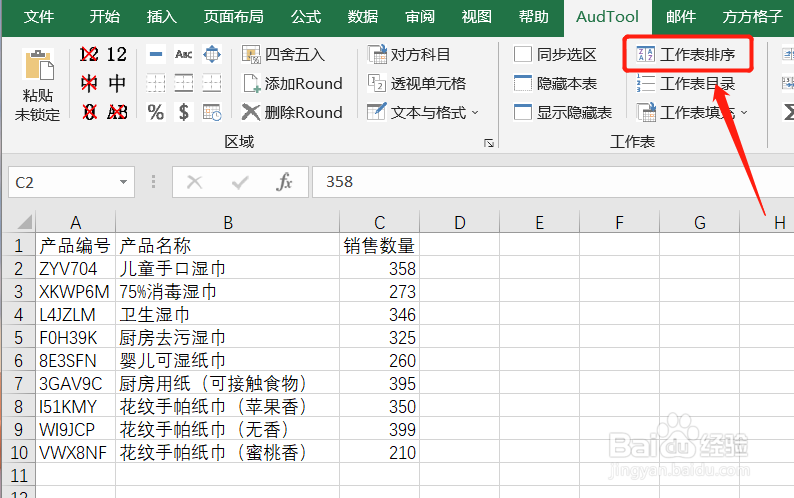 5/6
5/6点击后,后会出现一个对话框,我们根据要求点击“数字排序”后,再点击“确定”。
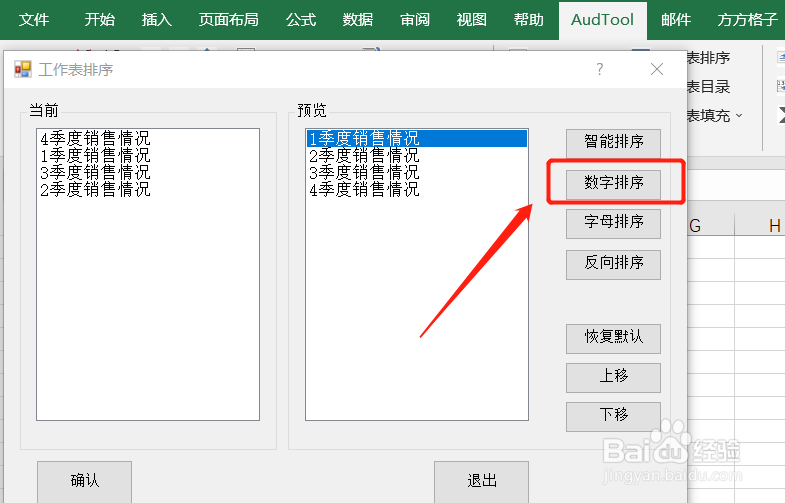 6/6
6/6然后,我们就可以看到工作表已经按照数字排序啦!
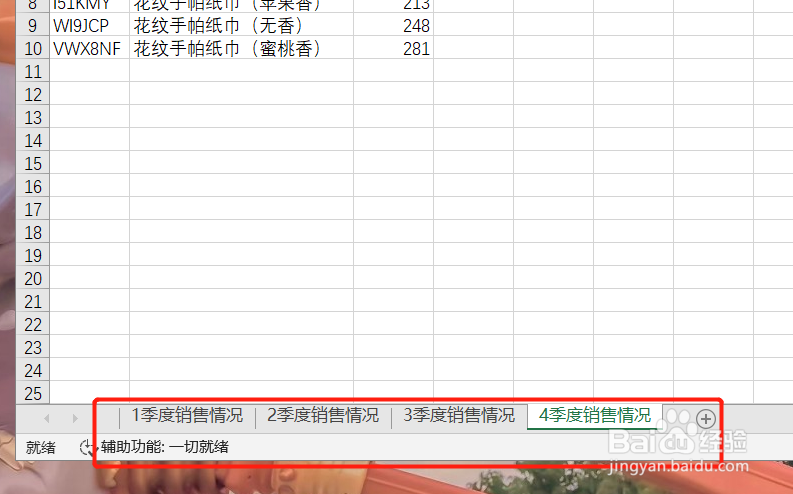 注意事项
注意事项如果帮到你,帮忙点个赞哦!
EXCEL版权声明:
1、本文系转载,版权归原作者所有,旨在传递信息,不代表看本站的观点和立场。
2、本站仅提供信息发布平台,不承担相关法律责任。
3、若侵犯您的版权或隐私,请联系本站管理员删除。
4、文章链接:http://www.1haoku.cn/art_268599.html
上一篇:苹果手机怎样设置输入法
下一篇:word如何缩短行距
 订阅
订阅